Rozwiąż problemy z brakującym plikiem Nvcpl.dll, przeprowadzając skanowanie w poszukiwaniu wirusów
- Nvcpl.dll to niezbędny plik systemu Windows, którego brak może powodować problemy.
- Plik może zostać utracony z powodu problemów z kartą graficzną Nvidia.
- Odinstalowanie i ponowne zainstalowanie sterownika karty graficznej powinno pomóc w rozwiązaniu tego błędu.
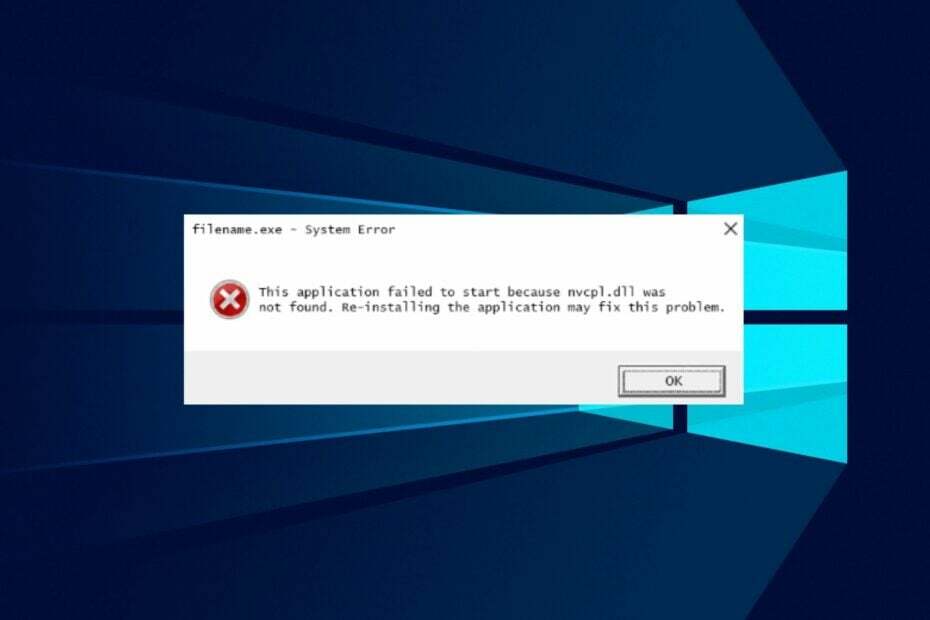
XZAINSTALUJ KLIKAJĄC POBIERZ PLIK
- Pobierz i zainstaluj Fortec na twoim komputerze.
- Uruchom narzędzie i Rozpocznij skanowanie znaleźć pliki DLL, które mogą powodować problemy z komputerem.
- Kliknij prawym przyciskiem myszy Rozpocznij naprawę zastąpienie uszkodzonych bibliotek DLL działającymi wersjami.
- Fortect został pobrany przez 0 czytelników w tym miesiącu.
Niektórzy z naszych czytelników skarżyli się ostatnio na błąd Nvcpl.dll wskazujący, że brakuje lub nie znaleziono pliku. Ponieważ jest to niezbędny plik systemowy systemu operacyjnego Windows, może wpływać na wydajność systemu. Dlatego w tym artykule omówimy przyczynę błędu i sposoby jego rozwiązania.
Mamy również szczegółowy przewodnik nt brakujące pliki DLL oraz jak zainstalować i naprawić błędy w systemie Windows 11.
Dlaczego brakuje pliku nvcpl.dll?
Wiele czynników może powodować brak pliku Nvcpl.dll na komputerze. Niektóre godne uwagi to:
- Problemy z ostatnimi zmianami systemowymi – Zainstalowanie wadliwego systemu operacyjnego Windows i aktualizacji sterowników może wpłynąć na funkcjonalność komponentów działających na komputerze.
- Problemy z kartą graficzną Nvidia: Problemy z niekompatybilnością karty Nvidia, uszkodzony sterownik, zmiana kolejności rozruchu, a nawet problemy związane z systemem BIOS mogą spowodować wyświetlenie tego błędu.
- Dezinstalacja lub instalacja programów – Plik Nvcpl.dll może zniknąć po odinstalowaniu lub usunięciu programów, które są za to odpowiedzialne, co powoduje ich utratę.
Przyczyny te mogą się różnić na różnych komputerach w zależności od okoliczności. Niemniej jednak możesz rozwiązać problem, wykonując kroki rozwiązywania problemów, które omówimy w dalszej części tego przewodnika.
Możesz przeczytać o brakujące pliki Dll w systemie Windows 10 i dowiedz się, co jest przyczyną problemu i jak go rozwiązać:
Co mogę zrobić, jeśli brakuje pliku nvcpl.dll?
1. Użyj dedykowanego narzędzia do naprawy DLL
Nvcpl.dll to panel sterowania Nvidia dla karty graficznej opartej na Nvidii. Brak plików DLL na komputerze może spowodować ogromne problemy z jego funkcjonalnością. Niestety, naprawianie pliku DLL może być trudne, jeśli nie jesteś zaznajomiony ze środowiskiem technicznym.
Ponadto próba naprawy pliku bez odpowiedniego zrozumienia może spowodować potencjalne obawy i naruszenia bezpieczeństwa. Dlatego zalecamy naprawę pliku Nvcpl.dll przy użyciu rozszerzenia Narzędzie do naprawy DLL.
Jest to proste w użyciu rozwiązanie, które może naprawić 100% problemów z brakującymi lub uszkodzonymi plikami DLL systemu Windows. Automatycznie przeskanuje i naprawi problem.
2. Odinstaluj i ponownie zainstaluj sterownik Nvidia
- Kliknij prawym przyciskiem myszy Menu startowe i wybierz Menadżer urządzeń.
- Rozwiń Adapter wyświetlacza, Wybierz swój Sterownik Nvidii, kliknij go prawym przyciskiem myszy i wybierz Odinstaluj urządzenie.

- Potwierdź proces, klikając Odinstaluj.

- Następnie przejdź do Pobieranie sterownika Nvidia strona. Wprowadź informacje o swoim komputerze i kliknij Szukaj.

- Znajdź sterownik i kliknij Pobierać.
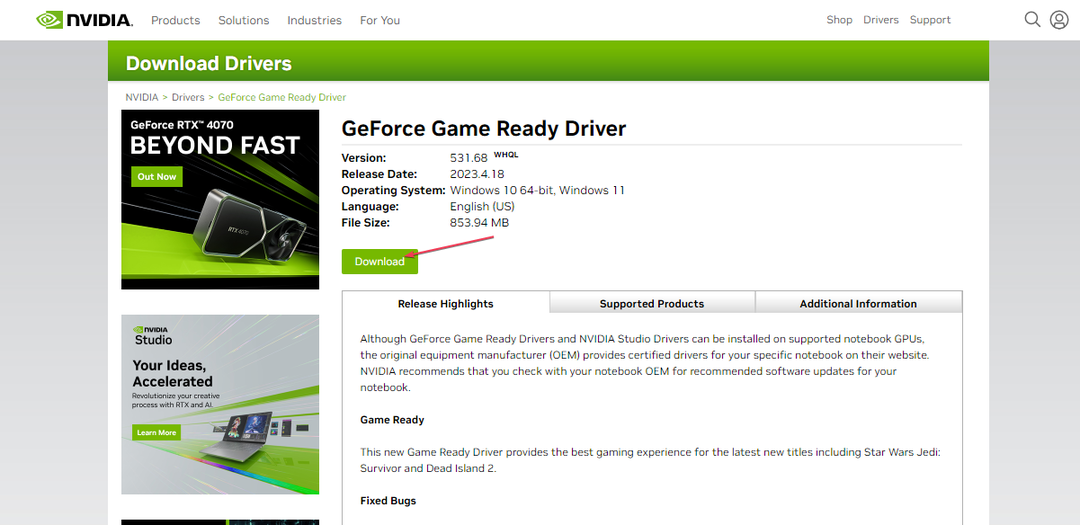
- Kliknij dwukrotnie pobrany plik i postępuj zgodnie z instrukcjami instalatora, aby ponownie zainstalować sterownik.
To powinno rozwiązać problemy z niekompatybilnością powodujące błąd brakującej biblioteki Nvidia DLL. Możesz także spróbować odinstalować oprogramowanie, które spowodowało błąd, i zainstalować je ponownie po pomyślnym zainstalowaniu sterownika urządzenia Nvidia.
- Nie znaleziono pliku MSVCP140_1.dll: 6 sposobów naprawy tego błędu
- Poprawka: 0x80042308 Kod błędu przywracania systemu
- Nie znaleziono pliku Steamclient64.dll: jak go naprawić lub pobrać ponownie
- Nie znaleziono Codex64.dll: 4 sposoby, aby to naprawić
3. Uruchom Kontroler plików systemowych (SFC) i skanowanie DISM
- Kliknij lewym przyciskiem myszy Początek przycisk, wpisz wiersz polecenia, i wybierz Uruchom jako administrator.
- Kliknij Tak na Kontrola konta użytkownika podpowiedź.
- Wpisz następujące polecenie i naciśnij Wchodzić:
sfc /skanuj teraz
- Uruchom następujące polecenie i naciśnij Wchodzić:
DISM /Online /Cleanup-Image /RestoreHealth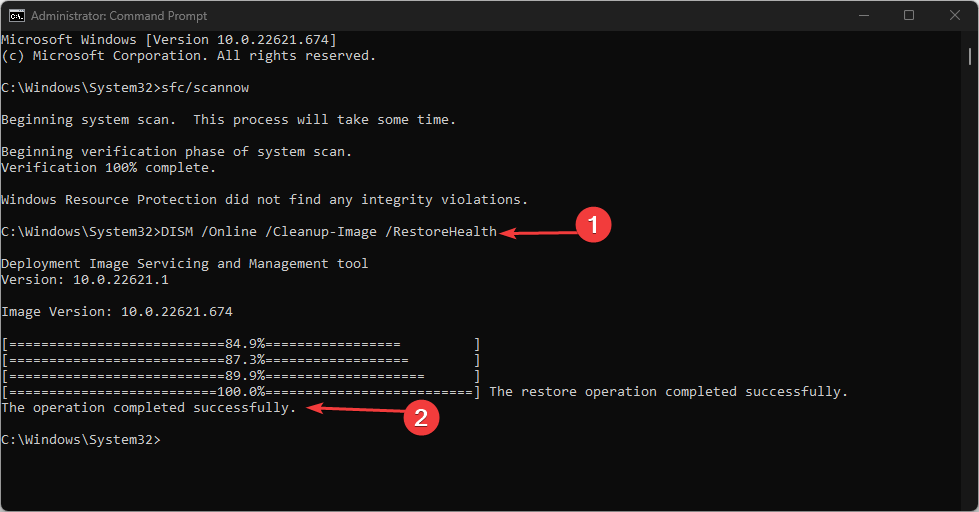
- Uruchom ponownie komputer i sprawdź, czy ponownie pojawił się błąd braku pliku Nvcpl.dll.
Uruchomienie skanowania Kontrolera plików systemowych spowoduje znalezienie i naprawić uszkodzone pliki powodując brak pliku Nvcpl.dll lub brak dostępu do systemu.
Sprawdź nasz artykuł o tym, co zrobić, jeśli nic się nie dzieje po wybraniu opcji Uruchom jako administrator w systemie Windows 11.
Podsumowując, nasi czytelnicy mogą być zainteresowani przeczytaniem o Brak pliku D3d9.dll i jak to naprawić. Możesz także przeczytać o naprawianiu Błędy Docagent.dll na twoim komputerze.
Jeśli masz dalsze pytania lub sugestie, uprzejmie upuść je w sekcji komentarzy.
Nadal występują problemy?
SPONSOROWANE
Jeśli powyższe sugestie nie rozwiązały problemu, na komputerze mogą wystąpić poważniejsze problemy z systemem Windows. Sugerujemy wybór rozwiązania typu „wszystko w jednym”, np forteca aby skutecznie rozwiązywać problemy. Po instalacji wystarczy kliknąć Zobacz i napraw przycisk, a następnie naciśnij Rozpocznij naprawę.


